WordPress 用户界面的演变 (2003
已发表: 2023-10-06自 2003 年首次发布以来,WordPress 用户界面 (UI) 一直在稳步发展。
它最初是一个简单的博客平台,但 WordPress 现已发展成为一个成熟的 CMS 平台和强大的 Web 应用程序框架。 用户界面多年来也不断发展。
在这篇文章中,我们将带您回到过去,展示从 2003 年到现在 WordPress 用户界面演变的不同阶段。
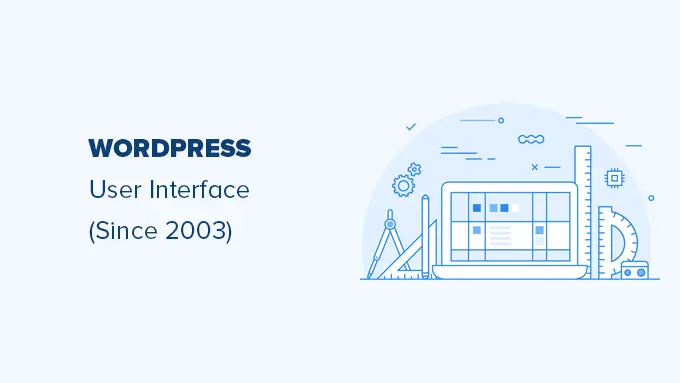
WordPress 的开始
WordPress 始于 2003 年。这主要是因为一个已经很流行的博客软件 b2/cafelog 的开发被其主要开发人员停止了。
b2/cafelog 的两位热情用户 Matt Mullenweg 和 Mike Little 决定在该博客软件之上构建一个新平台。 这就是 WordPress 于 2003 年 5 月 27 日首次发布的方式。您可以在我们有关 WordPress 历史的文章中了解有关 WordPress 起源故事的更多信息。
从那时起,出现了很多 WordPress 版本。 在本文中,我们将重点介绍在管理面板用户界面中引入重大更改的版本。
WordPress 0.71 –(2003 年 6 月)
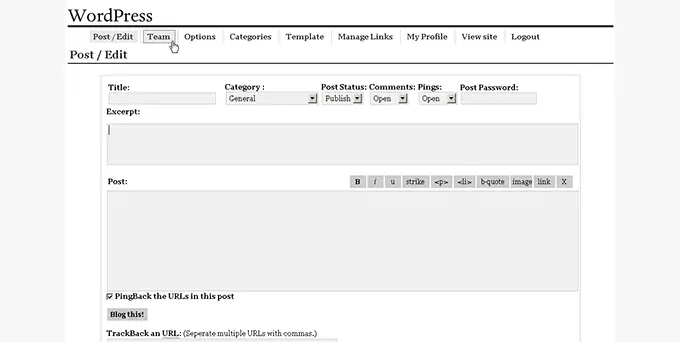
WordPress 0.71 管理面板的登陆页面用于直接撰写博客文章。 除了后期编辑器界面之外,它实际上没有太多选项。
它通过包含较少的功能来保持简单。 例如,用户只能为每个帖子分配一个类别。
它还具有繁琐的安装方法,通过编辑软件的核心文件手动更改大量信息。
WordPress 1.0.1(迈尔斯 – 2004 年)
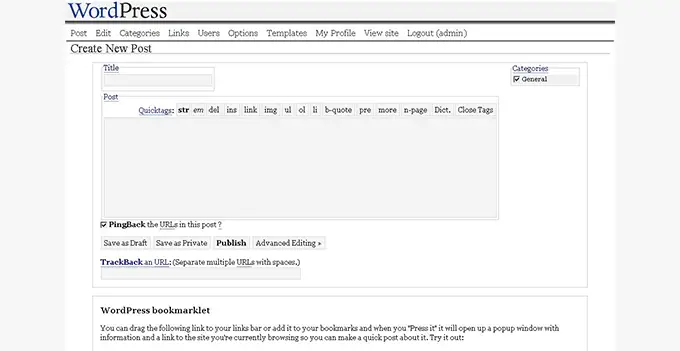
随着版本 1.0.1 的发布,WordPress 开始以爵士音乐家的名字命名其主要版本。 正如您所看到的,这个版本是以著名音乐家迈尔斯·戴维斯(Miles Davis)的名字命名的。
在此版本中,WordPress 停止使用 b2 文件结构,转而采用自己的文件结构风格。
新功能包括多个类别选择、SEO 友好的 URL 结构、评论审核、新安装程序以及其他一些改进。
WordPress 1.2 – Mingus(2004 年 5 月)
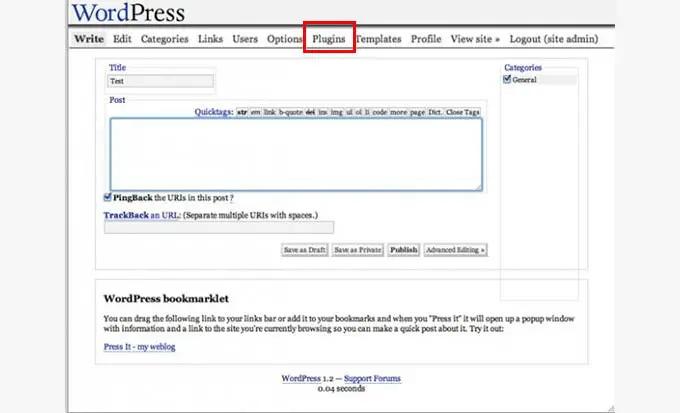
WordPress 1.2 以 Charles Mingus 的名字命名,是一个具有里程碑意义的版本。 该版本中最重要的升级之一是引入了“插件”,它现在已成为 WordPress 生态系统的主要内容。
其他值得注意的变化包括子类别、自定义字段、缩略图创建、帖子预览、加密密码以及一次 ping 多个服务的能力。
WordPress 1.5 – Strayhorn(2005 年 2 月)
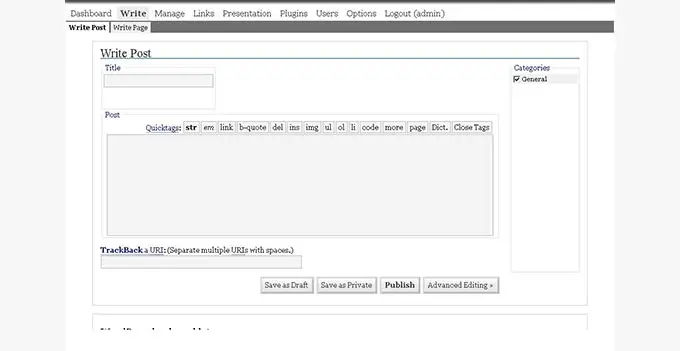
这个版本的 WordPress 以比利·斯特雷霍恩 (Billy Strayhorn) 的名字命名。 它首次展示了新的仪表板风格。 它没有使用 Ajax,并且比我们今天使用的 WordPress 慢得多。
另一个重要功能是在帖子旁边引入页面,允许用户创建不属于博客提要的静态页面。 此版本还支持在单个 WordPress 安装中安装多个主题。
WordPress 2.0 – 杜克大学(2005 年 12 月)
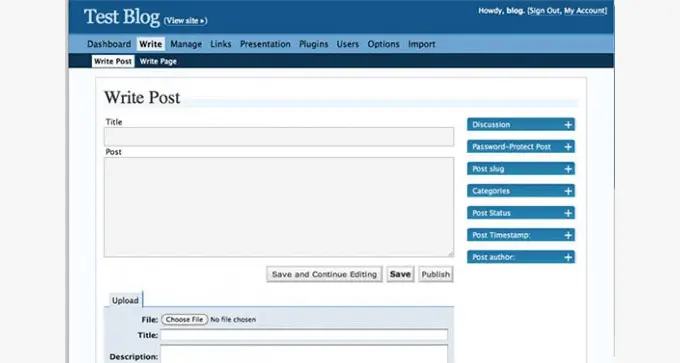
WordPress 2.0 对 WordPress 管理界面进行了重大修改。 它的顶部有一个大的蓝色标题和一个完全重新设计的管理区域。
它比以前的版本快得多,因为它使用 Ajax 来执行某些任务。 此版本还包括完整的所见即所得编辑器。
Akismet 是作为插件推出的,旨在解决日益严重的垃圾评论问题。 其他一些值得注意的功能包括图像/文件上传、通过缩略图预览主题 (screenshot.png)、提高的发布速度、为开发人员提供的新挂钩等等。
WordPress 2.1 – 艾拉(2007 年 1 月)
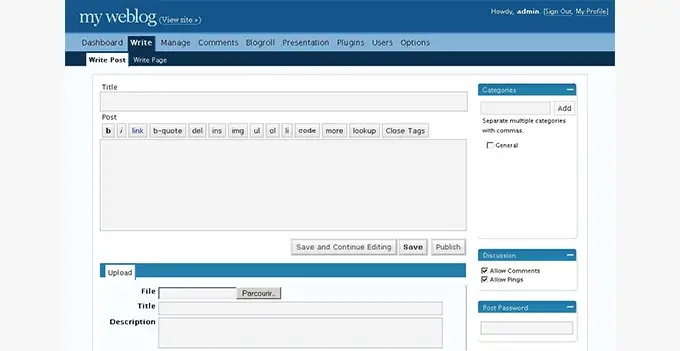
WordPress 2.1 Ella 是第一个引入新管理屏幕来管理评论的版本。
评论管理流程得到了显着改进,因为用户可以删除或批准评论而无需重新加载管理屏幕。
WordPress 2.3 – Dexter(2007 年 9 月)
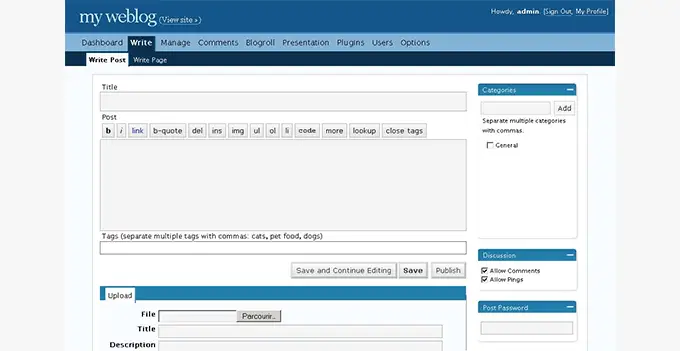
此版本并未彻底改变 WordPress 用户界面,但添加了一些重大改进。 WordPress 首次改进了向帖子添加标签的原生支持。
它还引入了更新通知系统,允许 WordPress 核心和插件在新版本可用时显示通知。
此版本还开始自动将用户重定向到设置中定义的正确 WordPress URL。
WordPress 2.5 – 布雷克(2008 年 3 月)
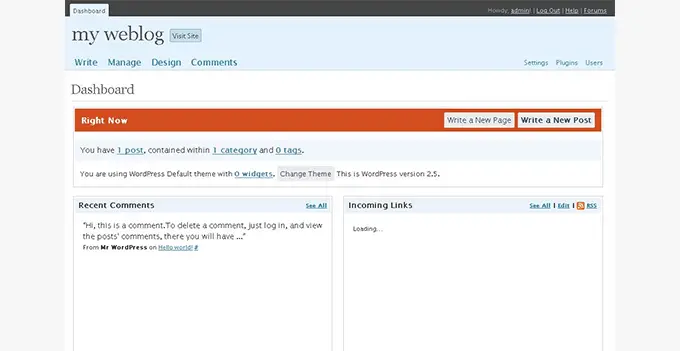
对于 WordPress 2.5,WordPress 团队与领先的网页设计咨询公司 Happy Cog 合作,重新设计了 WordPress 管理用户界面。
这是一项重大的设计改进,对我们今天使用 WordPress 的方式产生了巨大的影响。
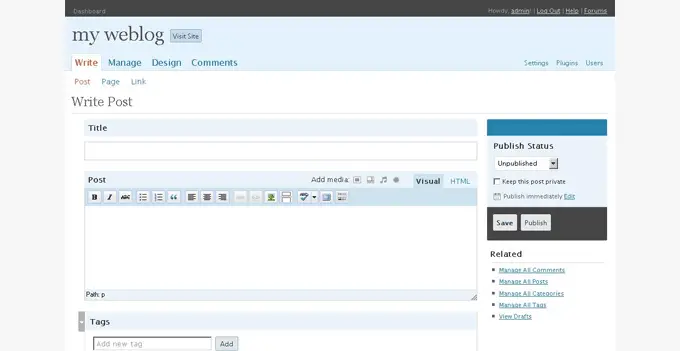
仪表板变得更好了,因为他们在那里添加了更多有用的信息。 这是我们在 WordPress 插件目录中看到插件一键升级的第一个版本。
此版本还包含更好的可视化编辑器和内置图库。
此次重新设计的许多核心组件仍然是该软件的主要部分。 然而仅仅10个月后,它的面貌就迅速发生了变化。
WordPress 2.7 – Coltrane(2008 年 12 月)
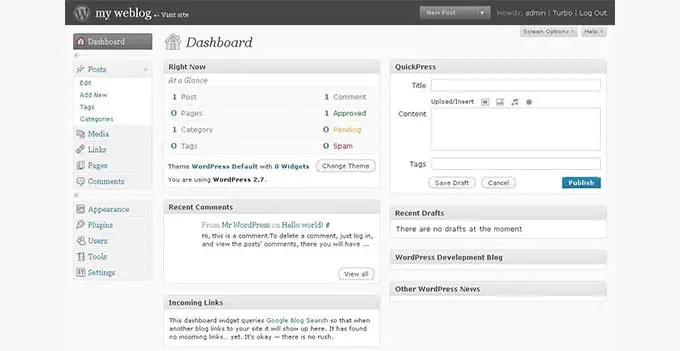
WordPress 2.7 为 WordPress 管理用户界面带来了另一项重大升级。 用户现在可以重新调整 WordPress 仪表板元素。 引入了屏幕选项,以便用户可以显示和隐藏元素以满足他们的要求。
其他值得注意的功能包括通过 WordPress 管理面板更轻松地安装插件,管理员可以从管理面板添加评论回复、线程评论、置顶帖子、键盘快捷键、评论分页等。
WordPress 2.9 – 卡门(2009 年 12 月)
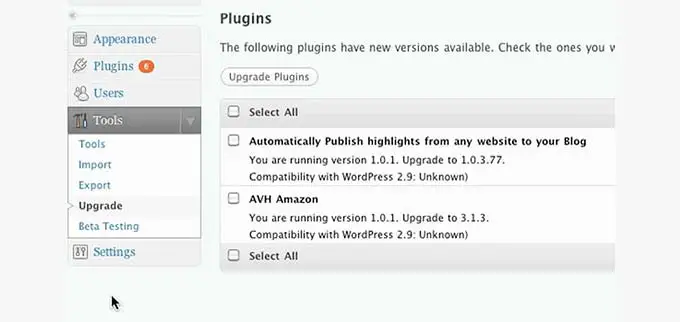
WordPress 2.9 没有改变用户界面,但它确实添加了一些新功能,这些功能完美地集成到现有的 WordPress 界面中。 其中一项更改是插件更新系统,该系统允许用户只需单击一下即可将其插件更新到最新版本。
该版本的另一个主要变化是图像编辑功能,允许用户在 WordPress 中裁剪、调整大小、旋转、缩放和翻转图像。
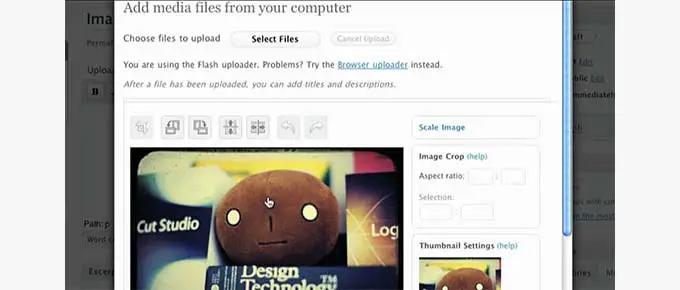
WordPress 3.0 – 塞洛尼斯 (2010)
WordPress 3.0 Thelonious 是一次重大升级,真正将 WordPress 从博客平台转变为成熟的 CMS。
它引入了帖子类型、分类法、自定义背景、标题、短链接和导航菜单。 它还附带了一个名为“二十十”的新默认主题,它开创了每年引入一个以年份本身命名的新默认主题的传统。
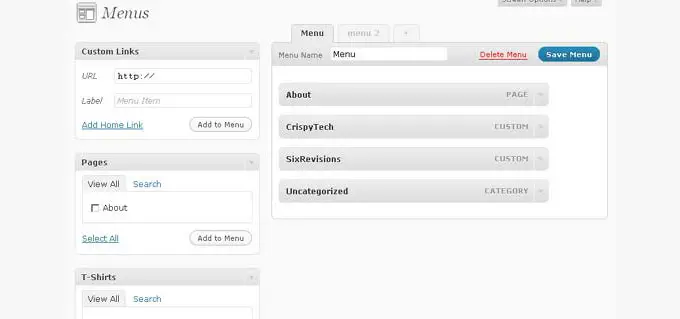
此版本将一个名为 WordPress MU 的 WordPress 姊妹项目合并到 WordPress 核心中。 此功能现在称为 WordPress 多站点。 管理界面的基本风格可以适应所有这些重大变化,而无需对管理区域进行另一次重大修改。
WordPress 3.1 – 姜戈·莱因哈特 (2011)
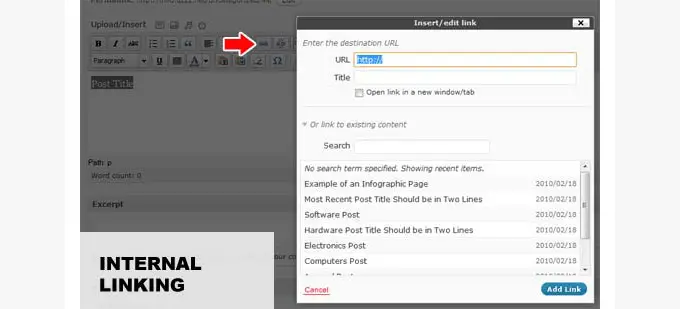
WordPress 3.1 继续为强大的 WordPress 用户界面添加功能。
在这个新版本中,WordPress 引入了管理栏、帖子格式和更好的内部链接功能。
WordPress 3.3 – 桑尼 (2011)
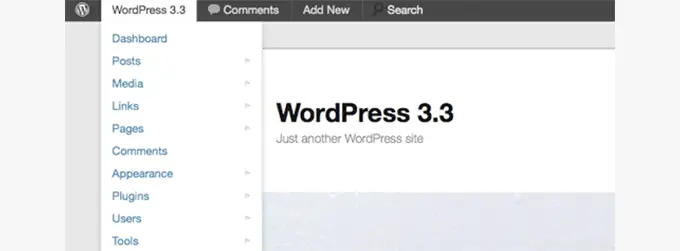
WordPress 3.3 于 2011 年 12 月发布,包含对现有 WordPress UI 的功能和改进。
它添加了弹出菜单,以便在管理区域中更好地导航、改进的管理栏、拖放以上传媒体文件以及工具提示。 您可以查看WordPress 3.3的更多功能和截图。
WordPress 3.5 – 埃尔文 (2012)
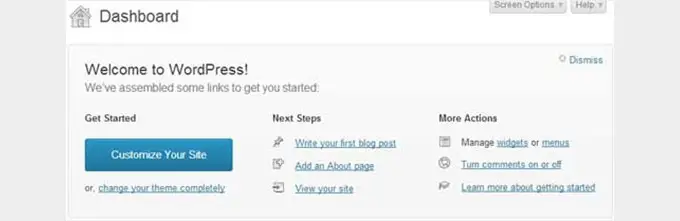
所有用户都可以使用移动和高分辨率设备。 WordPress 3.5 简化了现代视网膜显示设备的用户界面。
此版本包括升级的图标和自适应样式,在任何屏幕分辨率上看起来都很棒。 查看 WordPress 3.5 的更多功能和屏幕截图。
WordPress 3.8 – 帕克 (2013)
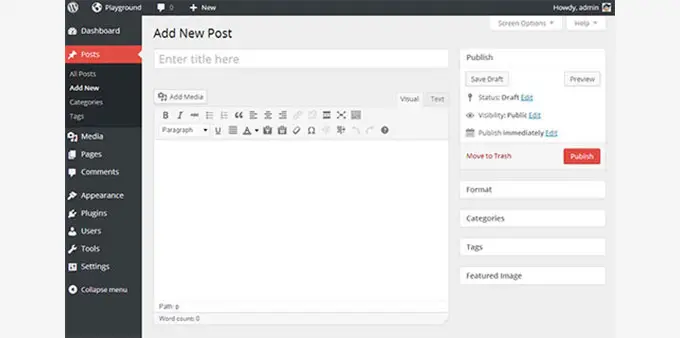
WordPress UI 的外观和基本风格自 2008 年以来就没有发生过变化,早该进行重大升级了。
此次升级旨在更优雅地处理移动设备,并使 WordPress 更易于访问。 经过大量工作,新的 WordPress 用户界面随 WordPress 3.8 一起发布。
新的用户界面仍在使用(略有增强),具有移动响应能力,有更多的配色方案,在仪表板中使用了图标字体,并使用 Open Sans 字体进行排版。
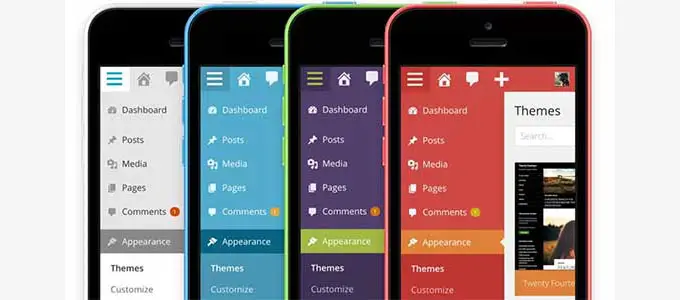
WordPress 3.9 – 史密斯 (2014)
WordPress 3.9 进行了多项增强,以扩展新功能的用户界面。
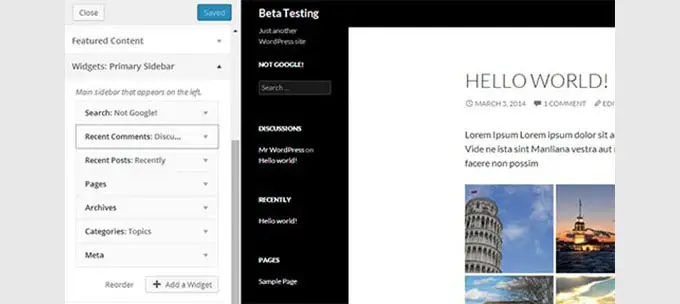
它开始在帖子编辑器中使用平面按钮、拖放图像上传、图库预览等。

在主题定制器中添加小部件时,它还添加了实时预览。 查看 WordPress 3.9 的更多功能和屏幕截图。
WordPress 4.0 – 本尼 (2014)
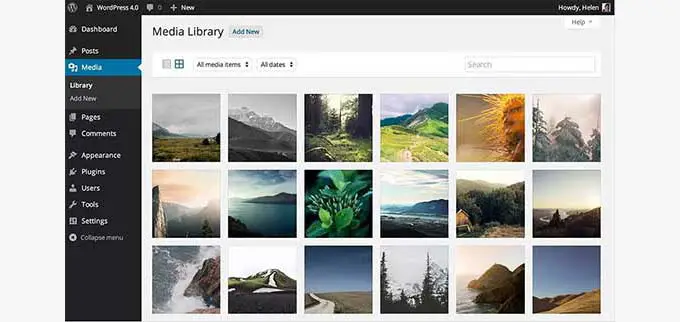
同年,WordPress 4.0 发布。 用户界面没有重大变化。 然而,有一些很酷的更改扩展了现有的 WordPress 管理界面。
为媒体库引入了新的网格视图,具有无限滚动和平滑编辑功能。 查看 WordPress 4.0 的屏幕截图和功能。
WordPress 4.2 – 鲍威尔 (2015)
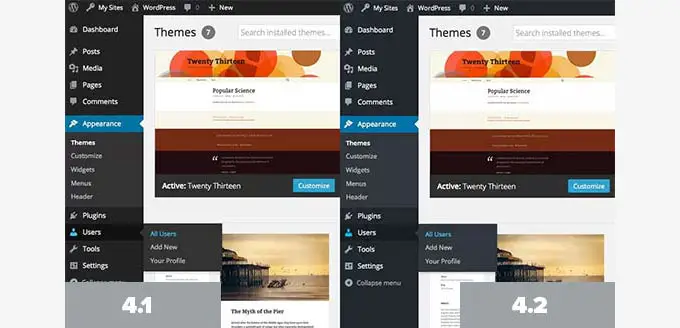
WordPress 4.2 对管理区域配色方案进行了微小但显着的改进。
灰色被赋予了轻微的蓝色色调,蓝色被更改为纯蓝色,没有红色通道。 查看 WordPress 4.2 的更多功能和屏幕截图。
WordPress 4.5 – 科尔曼 (2016)
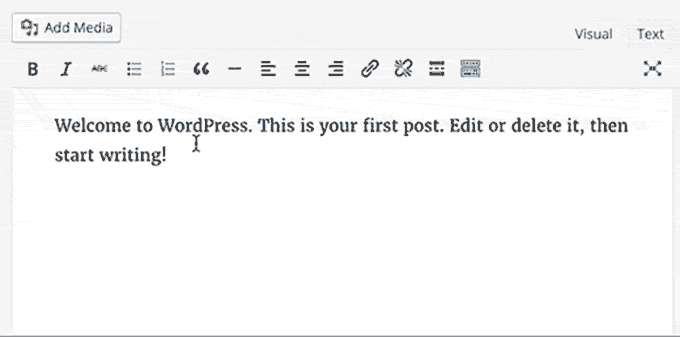
WordPress 4.5 为默认的 WordPress 帖子编辑器带来了一些急需的改进。 引入了新的内联链接编辑功能和一些新的内联文本快捷方式。
主题定制器中添加了响应式预览,允许用户在桌面、平板电脑和移动屏幕上预览主题,而无需更换设备。 有关更多功能,请参阅我们关于 WordPress 4.5 发布的文章(附截图)。
WordPress 4.6 – 胡椒 (2016)
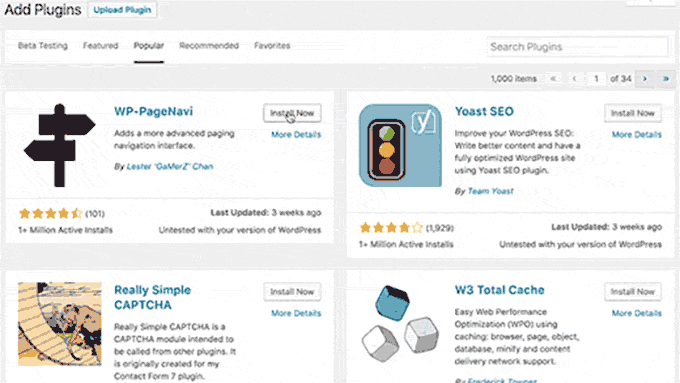
在 WordPress 4.6 中,核心团队决定开始使用原生字体,而不是从 Google 服务器加载 Open Sans。
此版本还简化了更新,允许用户安装、更新和删除插件/主题而无需重新加载页面。
WordPress 4.8 – 沃恩 (2017)
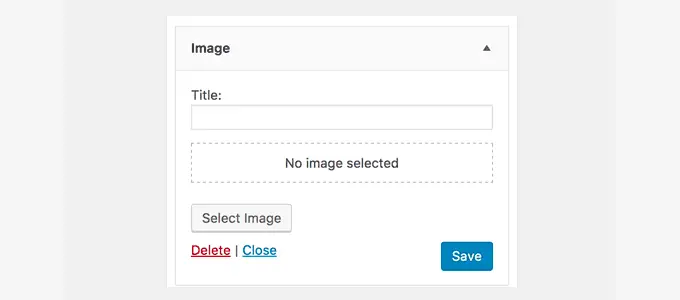
WordPress 4.8 引入了一组新的小部件来添加图像、音频、视频和富文本等媒体。
它还添加了一个新的仪表板小部件,用于显示 WordPress 新闻和事件。 有关更多功能和屏幕截图,请参阅我们的 WordPress 4.8 概述。
WordPress 4.9 – 蒂普顿 (2017)
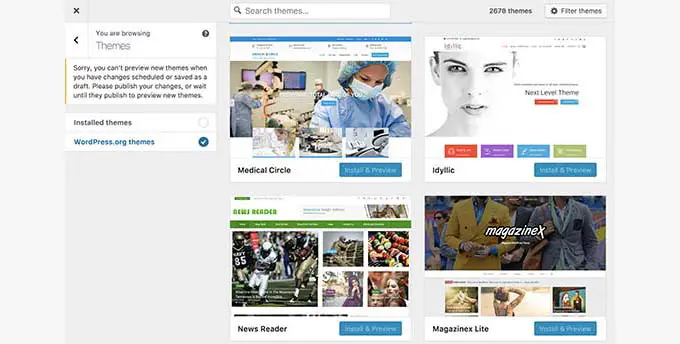
2017 年 WordPress 的最后一个主要版本为主题定制器添加了更多功能,包括新的主题浏览和预览体验。
它还为自定义 CSS 和主题/插件编辑器的代码编辑器添加了语法突出显示和自动完成功能。
WordPress 5.0 – Bebo (2018)
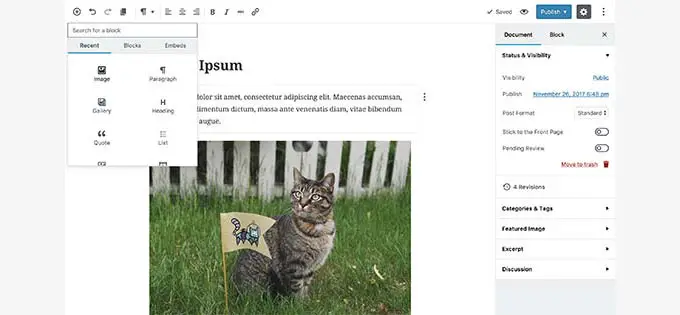
WordPress 5.0 于 2018 年 12 月发布。这是一个重要的里程碑,引入了代号为 Gutenberg 的新的基于块的编辑器。
新的块编辑器允许用户通过直观的新界面轻松创建漂亮的内容布局。 每个内容元素都作为一个具有自己设置的块添加,用户可以保存和重用块以加快写入速度。
新的块编辑器没有功能齐全的 WordPress 页面构建器那么多的功能,但它为在 WordPress 的其他领域使用相同的块编辑器功能奠定了基础。
您可以参阅我们关于 Gutenberg 与 WordPress 页面构建器的文章,以全面了解新内容编辑器中的差异。
这是从普通的旧 TinyMCE 编辑器到更现代的编辑器的巨大转变。 尚未准备好过渡的用户可以通过安装经典编辑器插件来使用旧编辑器。
然而,包括 WPBeginner 在内的许多专家认为,这是 WordPress 向前迈出的必要一步。 与市场上其他流行的网站构建器相比,旧的经典编辑器界面感觉已经过时了。
WordPress 5.2 – 哈科 (2019)
2019 年,WordPress 仍然专注于通过添加新功能、修复错误和增强用户体验来改进块编辑器。
WordPress 5.2 引入了恢复模式功能。 WordPress 没有显示致命错误,而是显示了错误页面。

它还通过电子邮件向网站管理员发送了在恢复模式下访问管理区域的链接。
这使得网站所有者能够快速解决问题,而无需执行多个故障排除步骤。
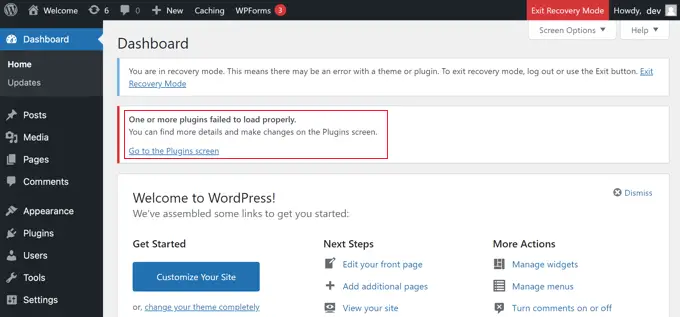
WordPress 5.4 – 阿德利 (2020)
块编辑器仍然是 2020 年 WordPress 开发中最重要的部分。 在每个版本中,它都通过新的块和工具以及更快的体验不断改进。
在 WordPress 5.4 中,全屏编辑器成为块编辑器的默认设置。
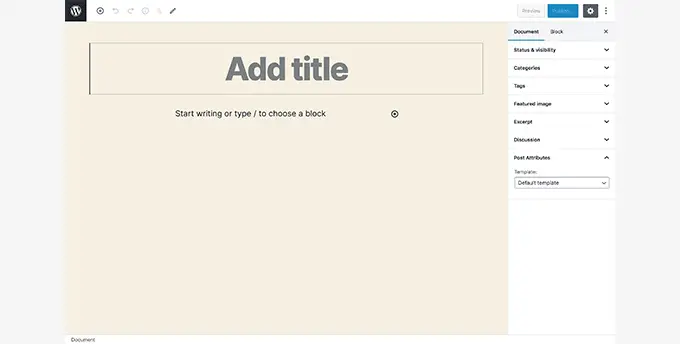
块编辑器还为移动屏幕引入了新的工具栏。
这使得用户可以在较小的屏幕尺寸上获得更清晰的编辑体验。
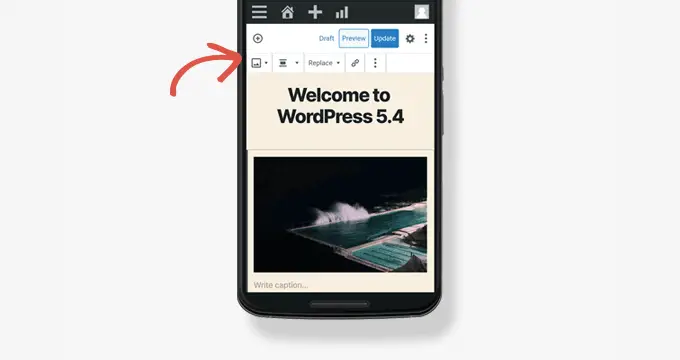
WordPress 5.5 – 埃克斯坦 (2020)
WordPress 5.5 引入了块模式。
模式是一组预先排列的块,用于快速添加常用的设计元素,例如页眉、页脚、简介、号召性用语等。
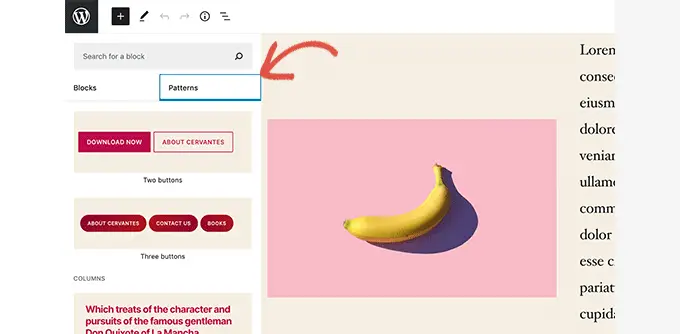
WordPress 5.8 – 塔图姆 (2021)
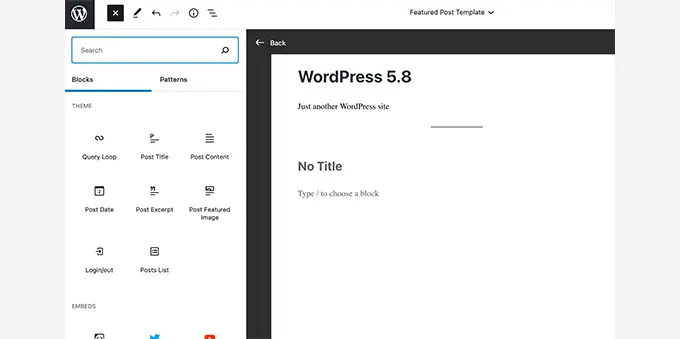
在过去的几年里,WordPress 不断改进块编辑器,努力提供完整的站点编辑解决方案。
在 WordPress 5.8 中,引入了新的模板功能以及多个站点范围的块,以帮助您在 WordPress 中轻松创建站点范围的模板。
该版本还引入了基于块的小部件。 WordPress 主题中的每个小部件就绪区域现在在块编辑器中显示为选项卡。 用户能够将小部件作为块添加到其网站的侧边栏和启用小部件的区域。
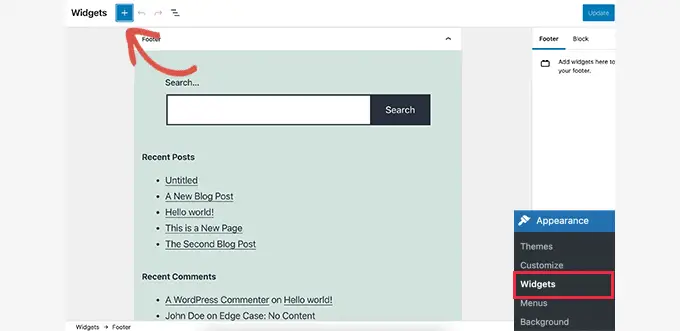
这些功能为未来的更新奠定了基础,并为 WordPress 使用基于块的站点编辑器做好了准备。
WordPress 5.9 – 约瑟芬 (2022)
WordPress 5.9 于 2022 年 1 月发布,完整的网站编辑器首次亮相。
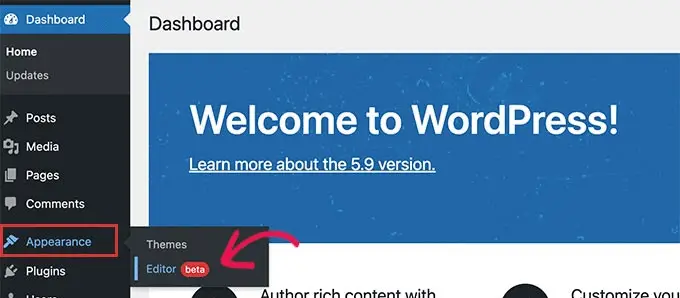
它用指向站点编辑器的链接替换了管理侧边栏中的导航菜单、小部件和主题定制器链接。
但是,只有在其网站上激活了基于块的主题的用户才能看到它。 该版本以“二十二十二”作为新的默认主题,并完全支持网站编辑器。
站点编辑器使用块编辑器,因此它提供了与用户已用于编写内容的相同的用户界面来编辑网站。
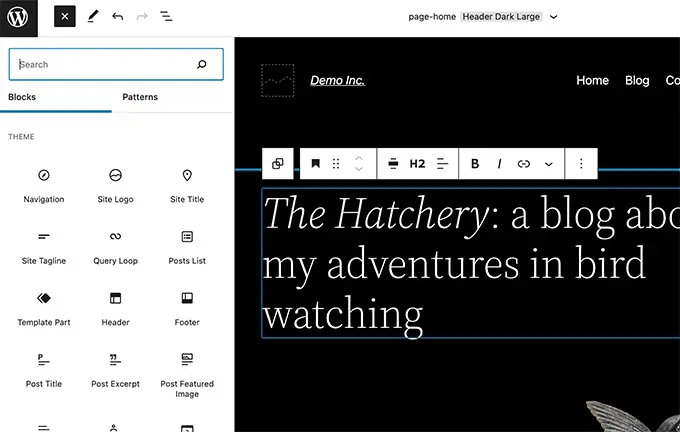
WordPress 6.0 阿图罗 (2022)
WordPress 6.0于2022年5月发布。它没有对用户界面的主要组件进行任何更改,但对网站编辑器体验进行了重大升级。
这包括添加对编辑更多模板的支持以及向不同的块设置添加更多工具。
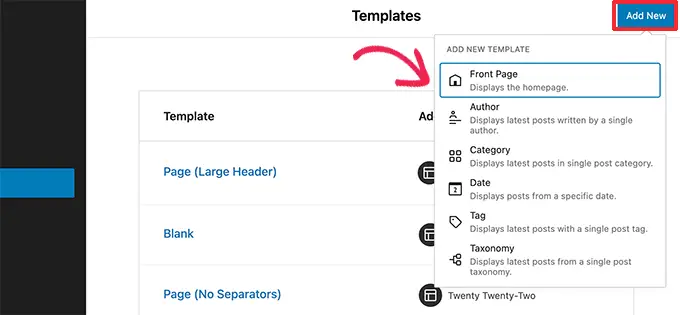
WordPress 6.1 – 米莎 (2022)
WordPress 6.1 于 2022 年 11 月发布,继续对网站编辑器进行改进,特别是模板和模板部分。
此版本并未对核心 UI 本身进行重大更改。 但是,它为块编辑器添加了一些新工具和增强功能。 它还开始为块工具和设置带来一致性。
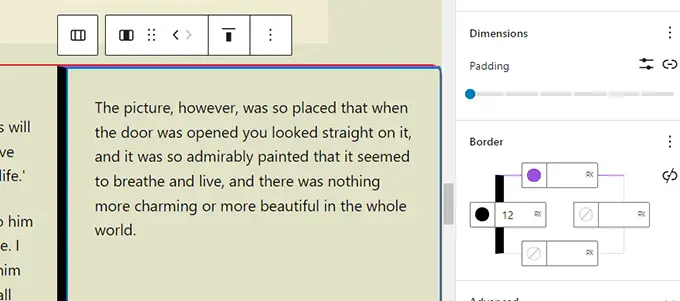
WordPress 6.2 – 海豚 (2023)
2023 年上半年,WordPress 仍然专注于更轻松的网站编辑和定制。
随着 WordPress 6.2 的发布,新的基于块的网站编辑器完成了测试。 这允许用户使用块编辑器自定义他们的 WordPress 主题并创建布局、模板、样式等。
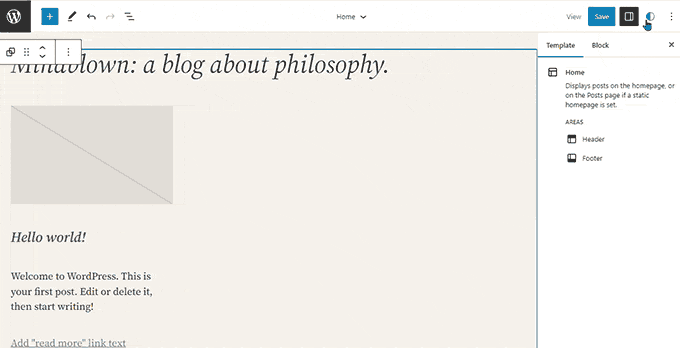
WordPress 6.3 – 莱昂内尔 (2023)
2023 年下半年,WordPress 发布了 6.3,并对网站编辑器进行了重大更新。
它为站点编辑器引入了新的导航屏幕,可以更轻松地访问模板、页面、模式、样式和导航菜单。
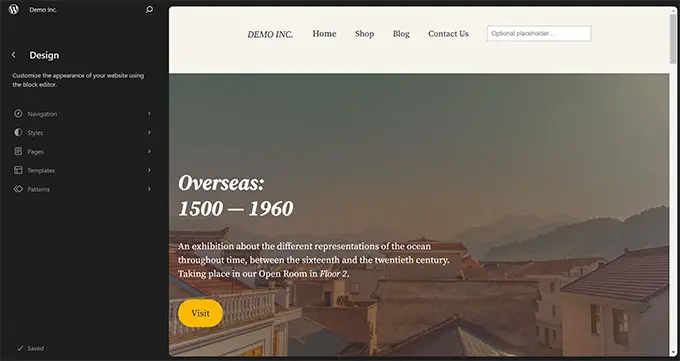
该版本还引入了“命令面板”。 用户可以使用键盘上的 Command+K 或 CTRL+K 键启动它。
命令工具还提供了更轻松的访问 WordPress 快捷方式和搜索现有内容、块、模式、模板等。
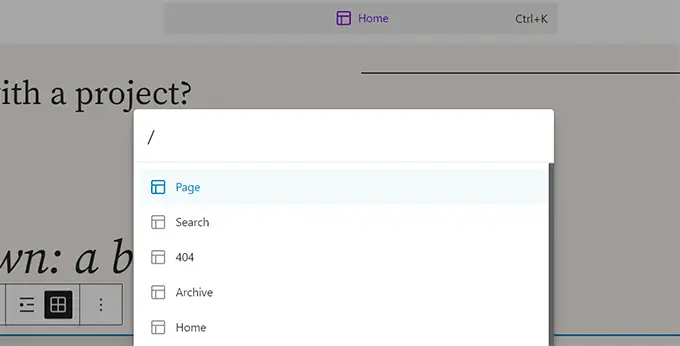
在即将发布的版本中,WordPress 将重点关注网站编辑器、WordPress 编辑器内的实时协作以及多语言功能。
我们希望本文能帮助您了解 WordPress 用户界面自 2003 年首次发布以来的演变。您可能还想阅读 WordPress 的完整历史,或了解与 WordPress 一起成长的顶级 WordPress 公司和企业。
如果您喜欢这篇文章,请订阅我们的 WordPress 视频教程 YouTube 频道。 您还可以在 Twitter 和 Facebook 上找到我们。
